IPhone ou iPad : Écran semble trop grand ou trop zoomé

Résoudre un problème où l

Apple a introduit la fonctionnalité Back Tap avec iOS 14 il y a quelques années, et elle doit être l'une de nos fonctionnalités préférées sur l'iPhone. Il vous permet d'accéder aux raccourcis d'accessibilité en appuyant sur l'arrière de votre iPhone. Cependant, il est arrivé que le Back Tap ne fonctionne pas comme prévu sur les iPhones.
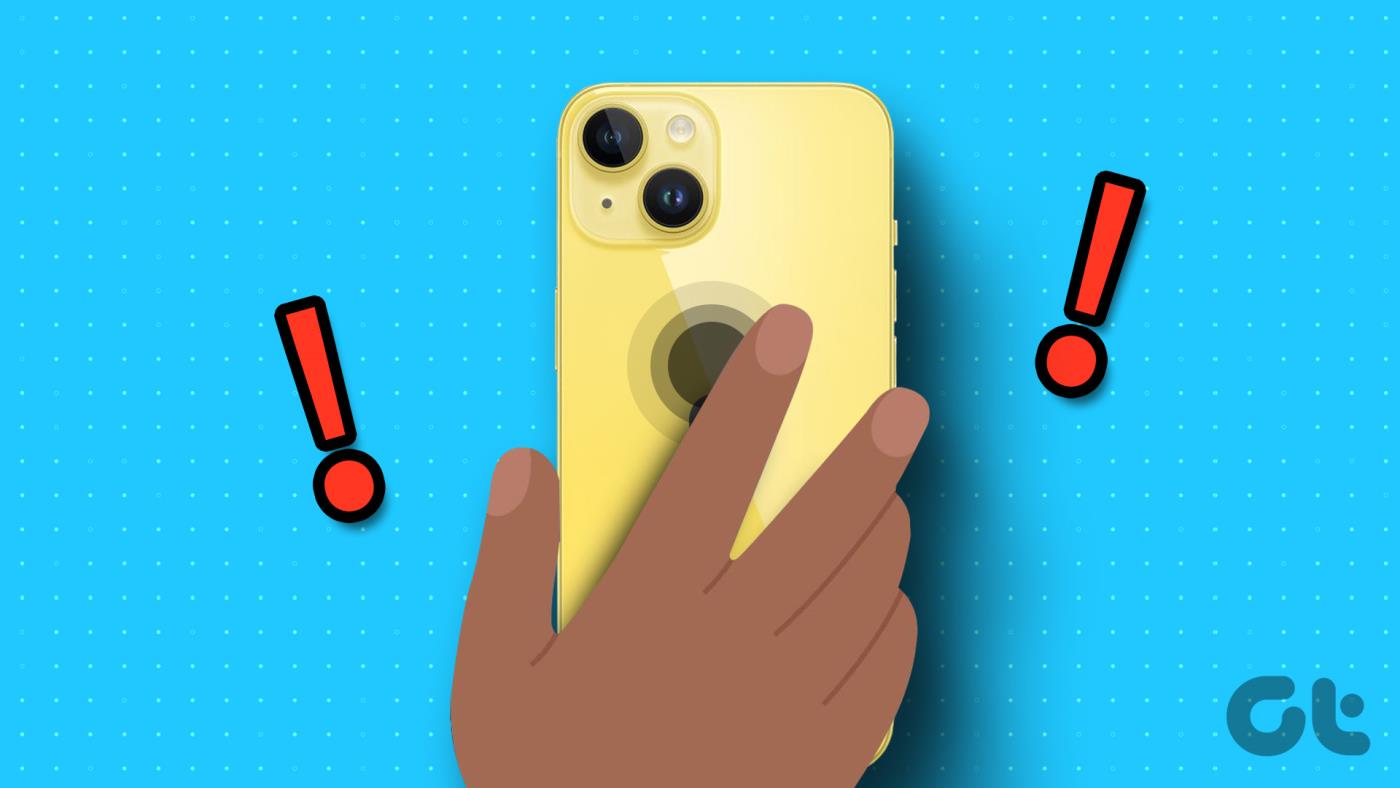
Dans cet article, nous proposons huit façons différentes de résoudre le problème du Back Tap qui ne fonctionne pas sur iPhone. Nous les avons tous essayés et testés, nous sommes donc sûrs qu'ils vous aideront à résoudre le problème. Mais avant d'entrer dans le vif du sujet, comprenons brièvement pourquoi le Back Tap de l'iPhone ne fonctionne pas.
Pourquoi Back Tap ne fonctionne-t-il pas sur iPhone
La pression arrière est une fonctionnalité qui vous permet d'appuyer deux ou trois fois sur le dos de votre iPhone pour activer et déclencher des actions. Et lorsque cela ne fonctionne pas, cela peut être dû aux raisons suivantes.

Il peut y avoir bien d’autres raisons à l’origine du problème, et il est en effet difficile d’en identifier la raison exacte. Par conséquent, nous avons répertorié toutes les façons dont vous pouvez réparer le double tapotement de l'iPhone qui ne fonctionne pas.
Comment réparer le Back Tap de l'iPhone qui ne fonctionne pas
Voici huit façons de corriger la fonction Back Tap qui ne fonctionne pas sur votre iPhone. Vérifions d’abord si votre iPhone est compatible avec Back Tap.
Le back tap ne fonctionne que sur certaines variantes de l'iPhone et elles doivent également exécuter iOS 14 et supérieur. Vous possédez peut-être un iPhone qui ne prend pas en charge cette fonctionnalité. Les modèles qui ne peuvent pas utiliser Back Tap incluent :
Si vous disposez d'un appareil compatible et que la pression arrière (ou la pression double) refuse de fonctionner, passez aux correctifs suivants.
Back Tap ne fonctionne que si vous le liez à une fonctionnalité du système, une option d'accessibilité ou un raccourci. Par conséquent, voici comment vérifier si la fonction Back Tap est activée et attribuée à une fonctionnalité de votre iPhone.
Étape 1 : Ouvrez l'application Paramètres.
Étape 2 : Sélectionnez Accessibilité.

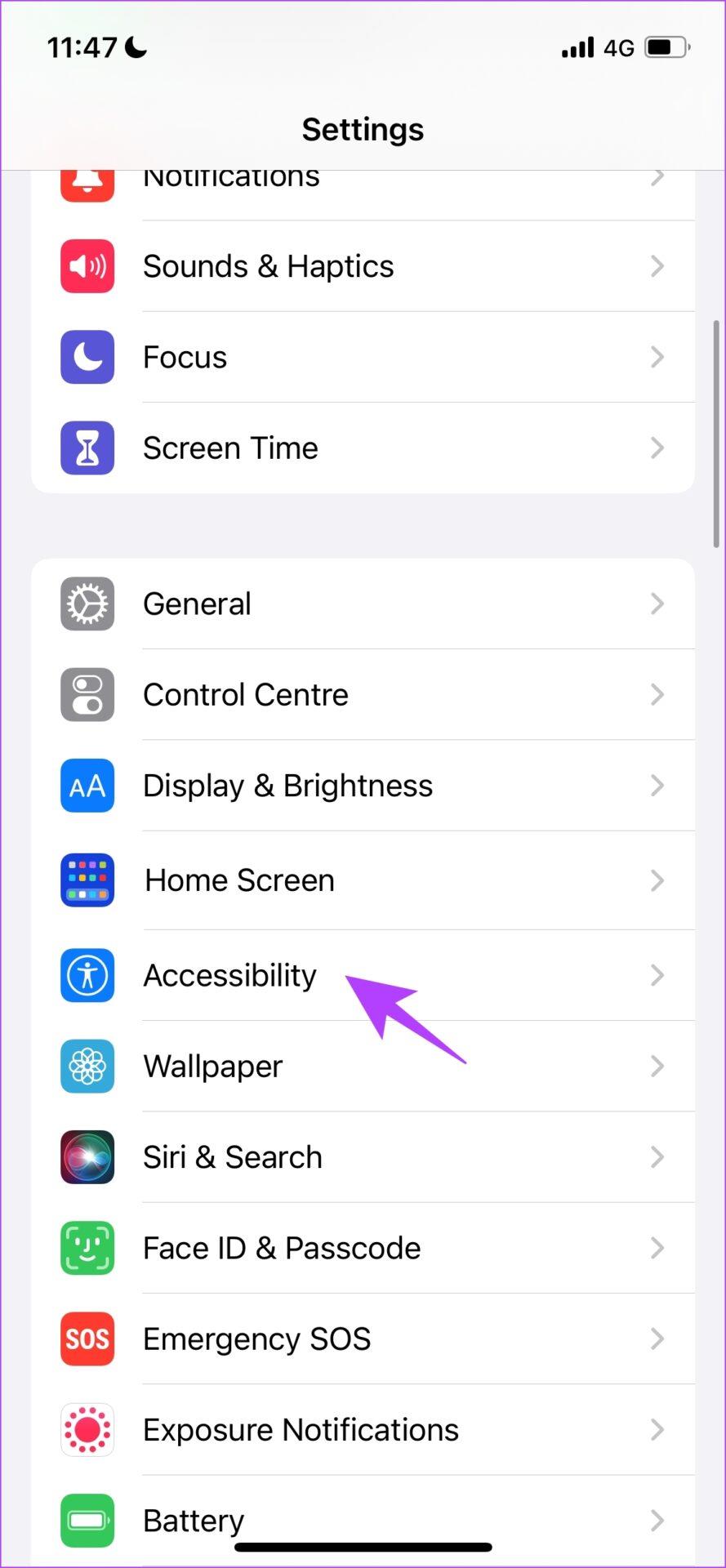
Étape 3 : Sélectionnez Toucher et appuyez sur Back Tap.
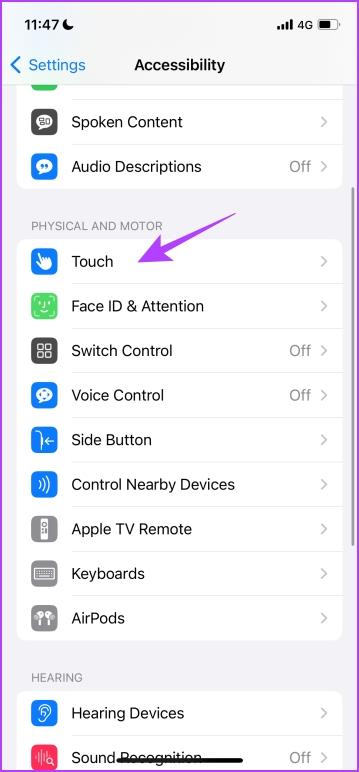
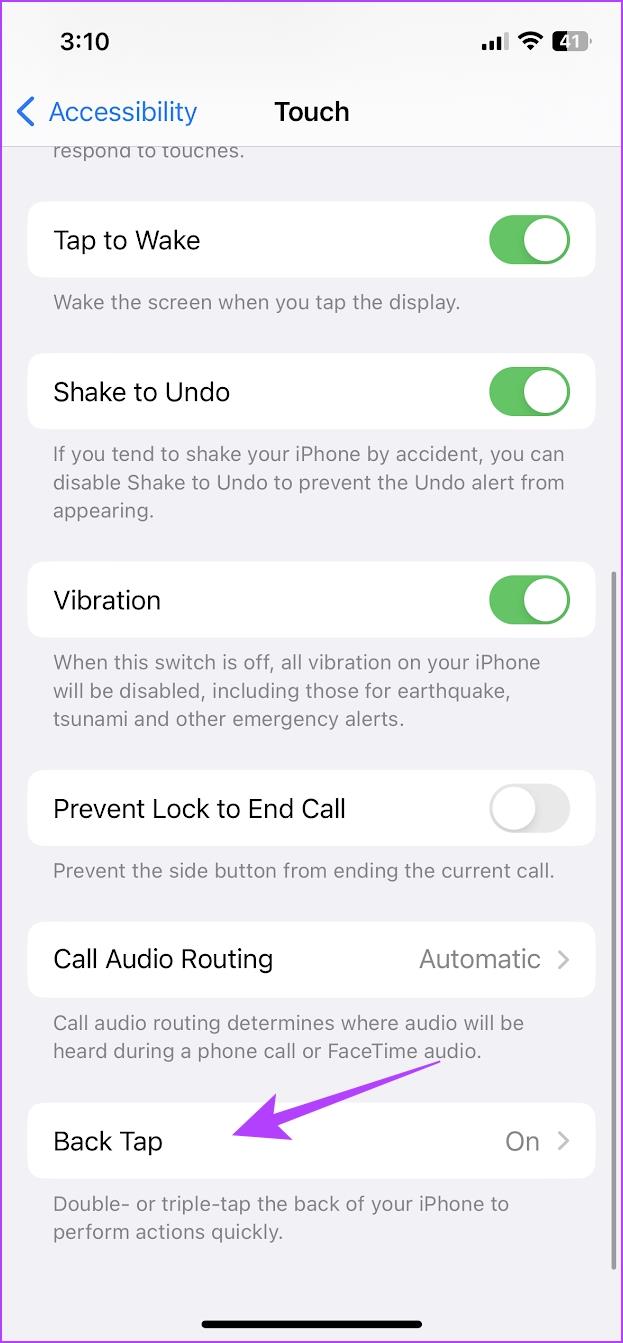
Étape 4 : Vous pourrez voir si la fonction Back Tap est activée. De plus, assurez-vous également que vous lui avez attribué une action.
Dans l'image ci-dessous, vous pouvez voir que nous avons attribué le double appui arrière à la capture d'écran et le triple appui arrière à l'appareil photo.
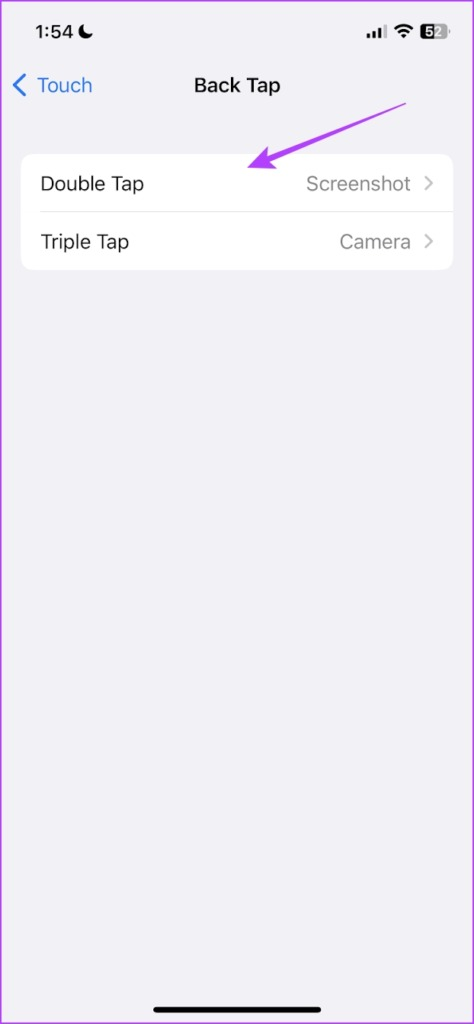
Avez-vous des difficultés à obtenir l'inscription de Back Tap ? Aussi, avez-vous une coque sur votre iPhone ? La fonctionnalité fonctionne même si votre iPhone est à l'intérieur, mais un boîtier particulièrement volumineux peut empêcher les capteurs de l'accéléromètre de détecter vos pressions.
Si tel est le cas, supprimez-le et vérifiez si cela aide. Si tel est le cas, vous voudrez peut-être envisager de passer à un boîtier plus fin .

4. Essayez de revenir en appuyant à nouveau
C’est un problème dont de nombreux utilisateurs d’iPhone ont parlé. La fonction de back tap n'enregistre pas toujours le tap et ne fonctionne qu'après plusieurs tentatives. Par conséquent, essayez à nouveau d’utiliser la fonctionnalité et vérifiez si l’action assignée est exécutée. Vous devez appuyer autour du logo Apple avec une légère pression.
Si le back tap ne parvient pas à s'enregistrer malgré que tout soit correctement configuré, essayez de redémarrer votre iPhone. Cela peut aider à résoudre tout problème lié au logiciel vous empêchant d'utiliser la fonctionnalité.
Étape 1 : Tout d’abord, éteignez votre appareil.
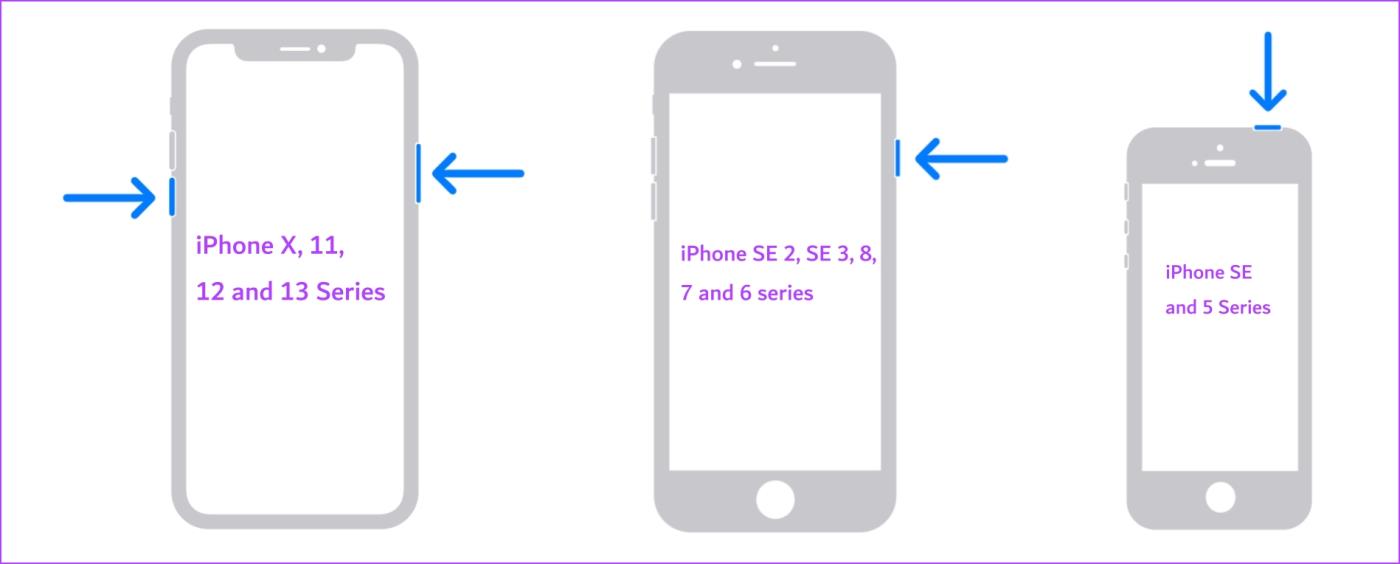
Étape 2 : Maintenant, faites glisser le curseur d'alimentation pour éteindre l'appareil.
Étape 3 : Ensuite, allumez votre appareil en appuyant longuement sur le bouton d'alimentation.
Si de nombreux utilisateurs rencontrent des difficultés lors de l'utilisation de la fonction Back Tap, Apple en prendra certainement note et publiera une mise à jour pour corriger le bug. Par conséquent, assurez-vous que vous utilisez la dernière version d’iOS sur votre iPhone.
Les nouvelles mises à jour du système introduisent également une foule d’autres correctifs de stabilité et améliorations de sécurité, alors prenez l’habitude de les installer.
Étape 1 : Ouvrez l'application Paramètres et ouvrez Général.
Étape 2 : Sélectionnez Mise à jour du logiciel.


Étape 3 : Assurez-vous que vous utilisez la dernière version d'iOS. Sinon, vous aurez la possibilité de « Télécharger et installer » la mise à jour.
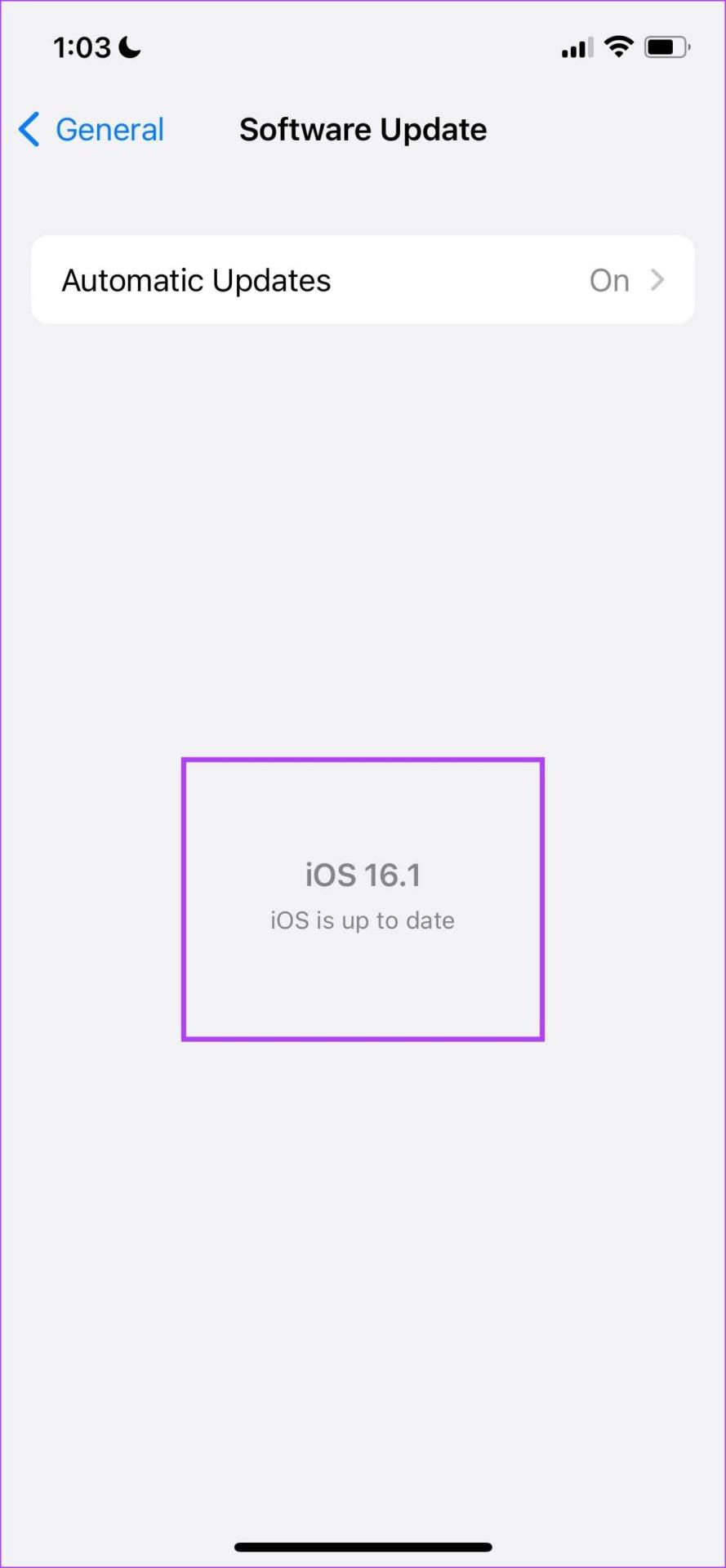
Des paramètres corrompus ou cassés peuvent également empêcher le back tap de fonctionner sur votre iPhone. Essayez de les réinitialiser pour vérifier si cela aide.
Remarque : une réinitialisation des paramètres annulera tous les paramètres liés au système et effacera tous les réseaux Wi-Fi enregistrés de votre iPhone. Attendez-vous à passer du temps à reconfigurer votre iPhone par la suite. Vous ne perdrez cependant aucune de vos données.
Étape 1 : Ouvrez l'application Paramètres.
Étape 2 : Appuyez sur Général.


Étape 3 : Appuyez sur « Transférer ou réinitialiser l'iPhone ».
Étape 4 : Appuyez sur Réinitialiser.
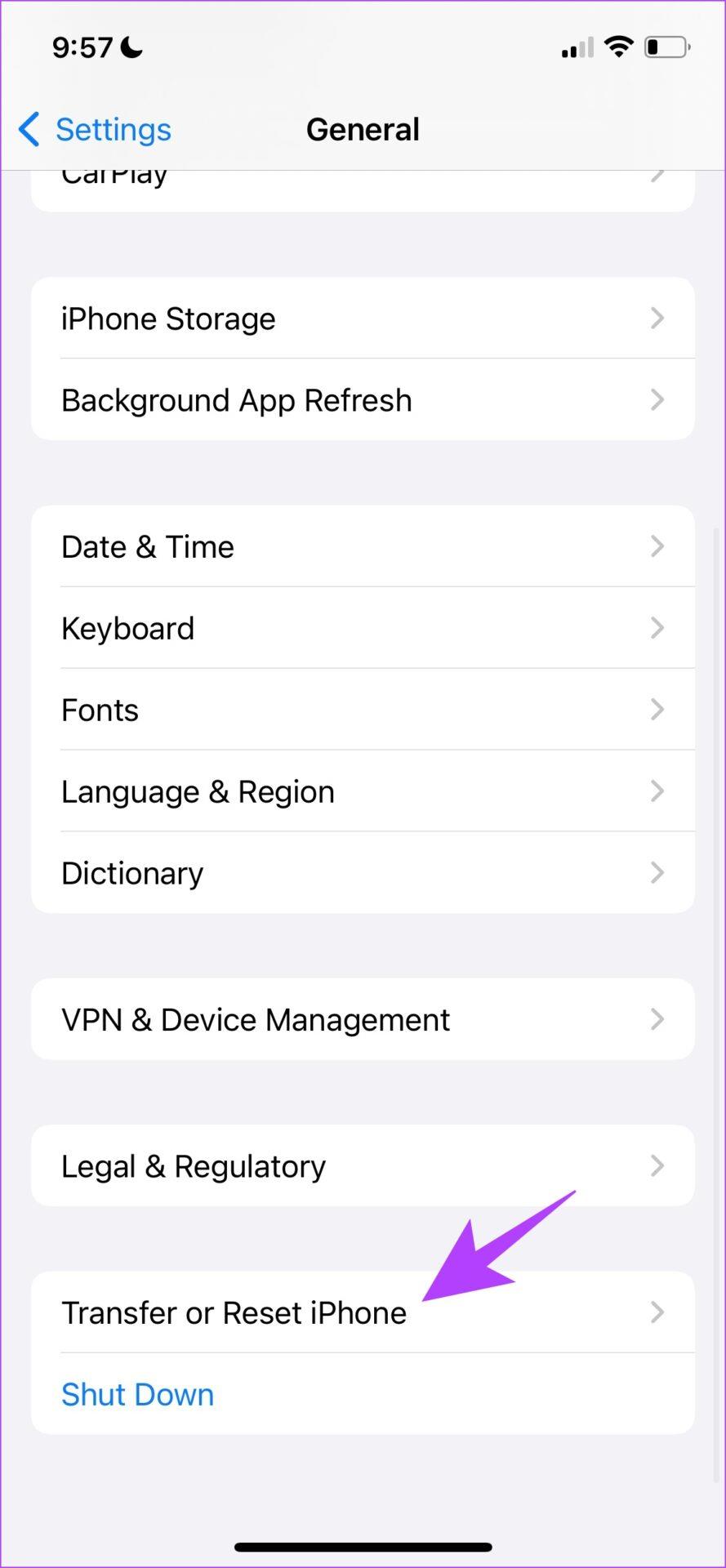
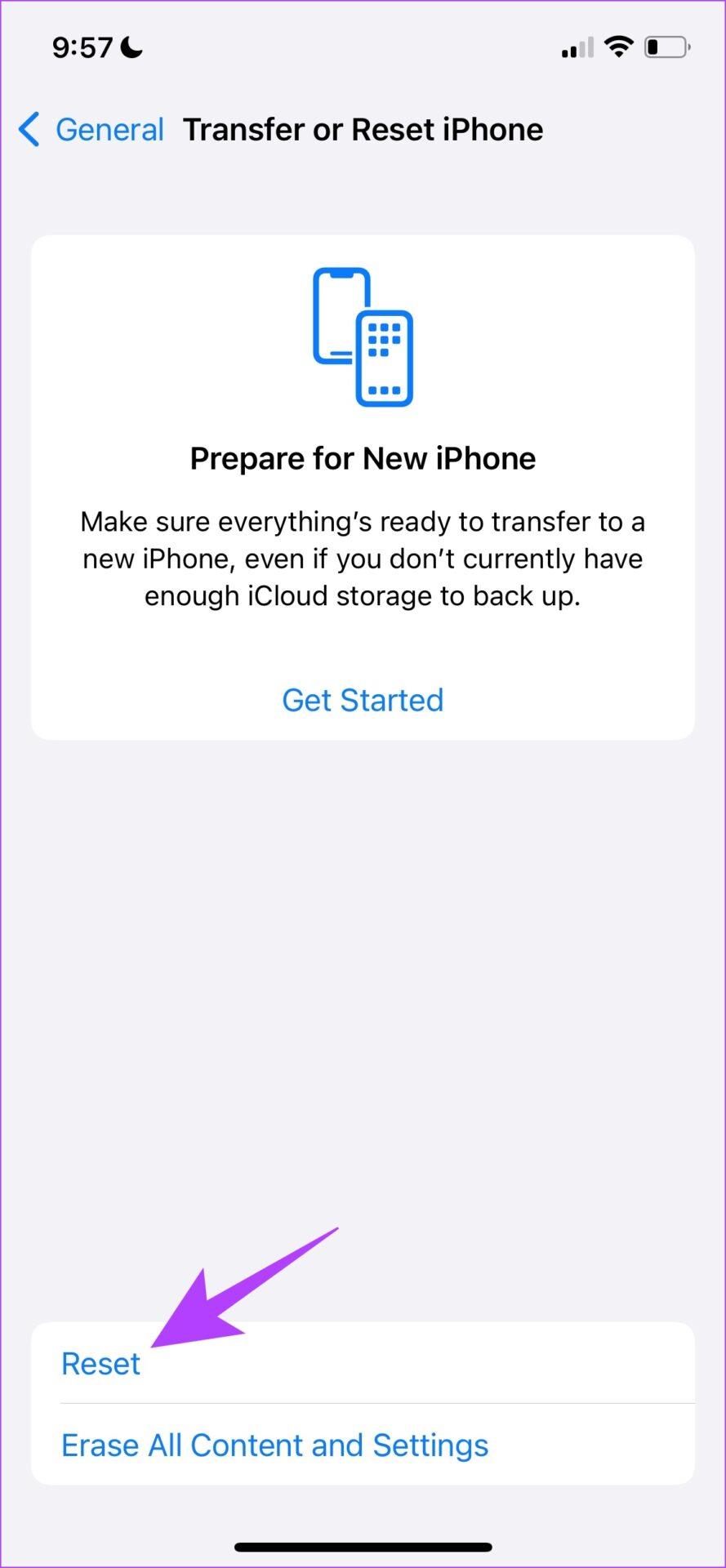
Étape 5 : Maintenant, appuyez sur Réinitialiser tous les paramètres pour réinitialiser votre iPhone ou iPad.
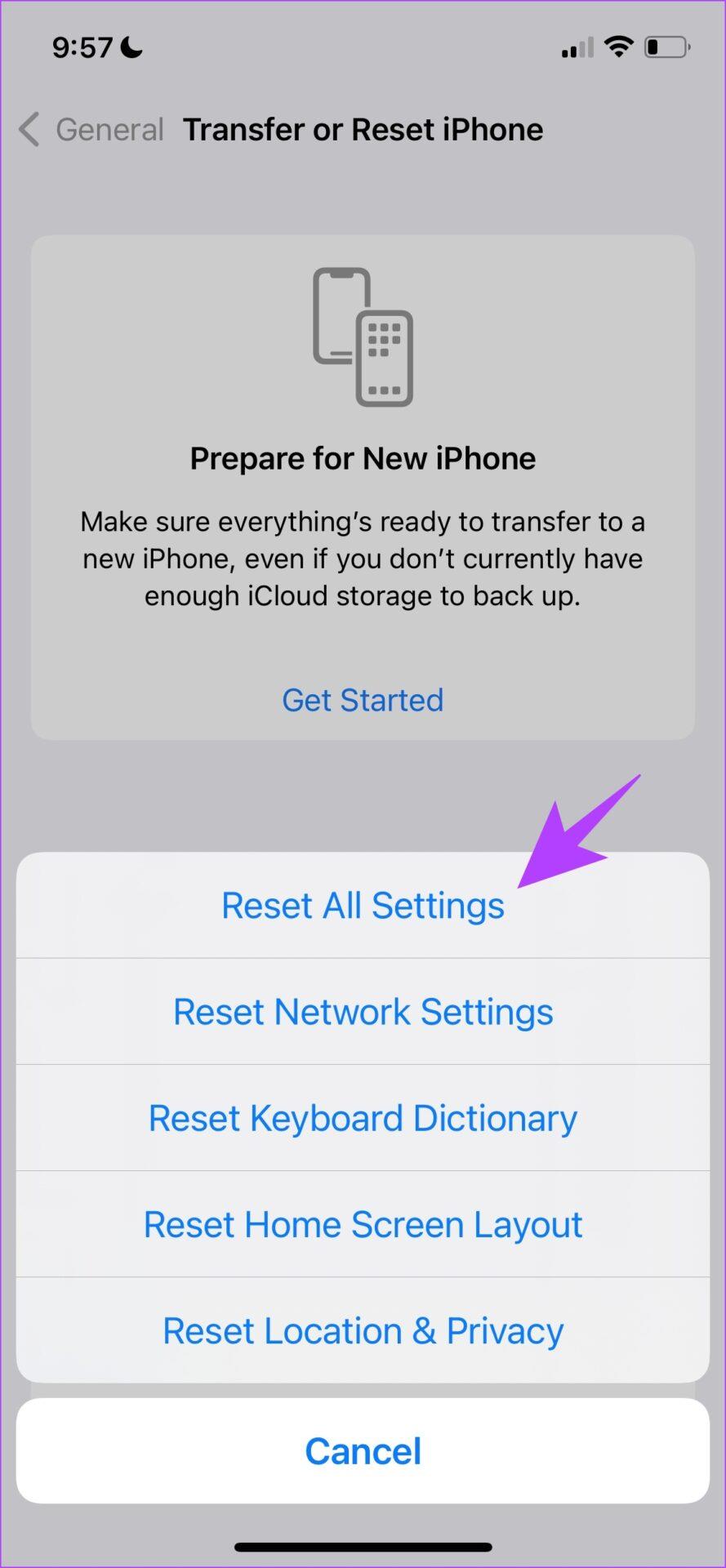
8. Contactez l'assistance Apple
Enfin, si aucune des méthodes ci-dessus ne fonctionne, il est préférable de contacter le service client et l'assistance d'Apple. Une fois que vous les aurez contactés, ils vous aideront à diagnostiquer le problème sur votre iPhone et à le résoudre dans les plus brefs délais.
Voilà, c'est tout ce que vous devez savoir pour réparer le bouton arrière de l'iPhone qui ne fonctionne pas. Cependant, si vous avez d'autres questions, consultez la section FAQ ci-dessous.
FAQ sur Back Tap ne fonctionne pas sur iPhone
1. Pouvez-vous prendre une capture d'écran en appuyant sur le bouton arrière ?
Oui, vous pouvez attribuer la fonction Back Tap pour prendre une capture d'écran sur votre iPhone.
2. Combien de fonctionnalités de back tap pouvez-vous attribuer ?
Vous pouvez attribuer deux fonctionnalités de back tap, chacune pour un double tap et un triple tap.
3. Un robinet arrière fonctionne-t-il avec une coque iPhone ?
À moins que votre coque ne soit épaisse pour ne pas enregistrer les robinets, le back tap devrait idéalement fonctionner avec une coque sur votre iPhone.
Les méthodes ci-dessus devraient aider à réparer le problème de retour sur votre iPhone, mais si vous utilisez un appareil non pris en charge, il n'y a d'autre recours que de mettre à niveau. Mais aussi génial que soit le retour en arrière, nous vous le déconseillons, à moins que vous n'ayez un certain nombre d'autres raisons de passer à un iPhone plus récent.
Résoudre un problème où l
Apprenez à accéder à la carte SIM sur l’iPad Apple avec ce tutoriel.
Dans cet article, nous abordons comment résoudre un problème où la navigation sur carte et les fonctions GPS ne fonctionnent pas correctement sur l\
Découvrez les étapes simples pour rechercher et vider la corbeille sur votre iPhone, incluant les applications Photos, Mail et plus.
Impossible d
Découvrez comment avoir deux comptes Snapchat sur un seul iPhone grâce à ces méthodes fiables et faciles à suivre.
Découvrez les solutions pour résoudre le problème des notifications en double sur l
Êtes-vous perdu parmi les icônes de l\
Votre iPhone affiche-t-il cette fenêtre contextuelle : « Votre SIM a envoyé un message texte », ne vous inquiétez pas, lisez cet article et débarrassez-vous-en.
Découvrez comment supprimer les suggestions d






